Google Sheets : comment diviser le texte en lignes
Vous pouvez utiliser la formule suivante dans Google Sheets pour diviser le texte d’une cellule en lignes :
=TRANSPOSE(SPLIT(A2, " "))
Cet exemple particulier divisera le texte de la cellule A2 en lignes, en utilisant un espace comme délimiteur.
Si le texte de votre cellule est séparé par un délimiteur différent, tel qu’une virgule, vous pouvez utiliser la formule suivante :
=TRANSPOSE(SPLIT(A2, ","))
Et si vous avez plusieurs cellules contenant du texte que vous souhaitez diviser en lignes, vous pouvez entourer une ARRAYFORMULA autour de la fonction SPLIT :
=ARRAYFORMULA(TRANSPOSE(SPLIT(A2:A7, " ")))
Les exemples suivants montrent comment utiliser chacune de ces formules dans la pratique.
Exemple 1 : diviser le texte en lignes (délimiteur d’espace)
Supposons que nous ayons la cellule suivante dans Google Sheets qui contient plusieurs valeurs de texte séparées par des espaces :
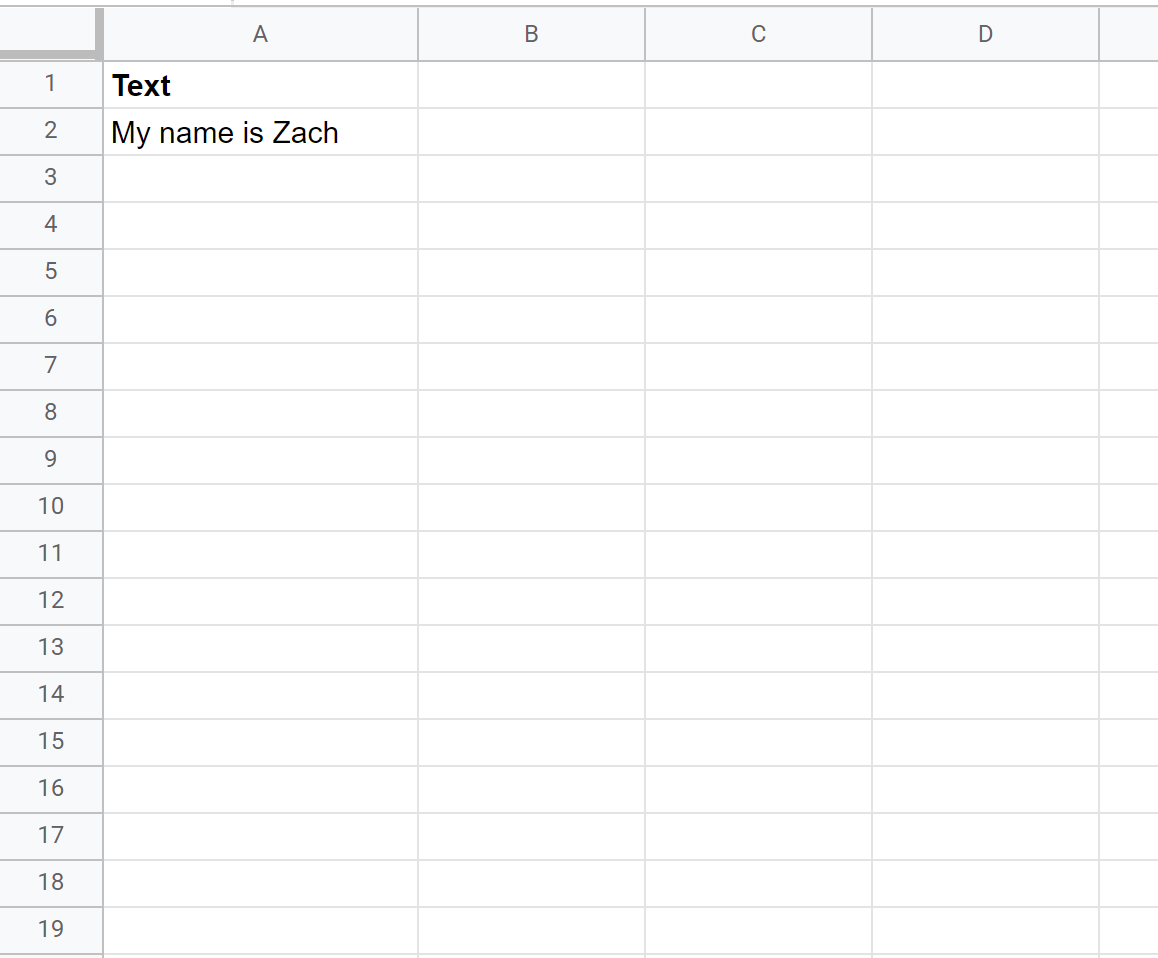
Nous pouvons taper la formule suivante dans la cellule B2 pour diviser le texte de la cellule A2 en plusieurs lignes :
=TRANSPOSE(SPLIT(A2, " "))
La capture d’écran suivante montre comment utiliser cette formule en pratique :
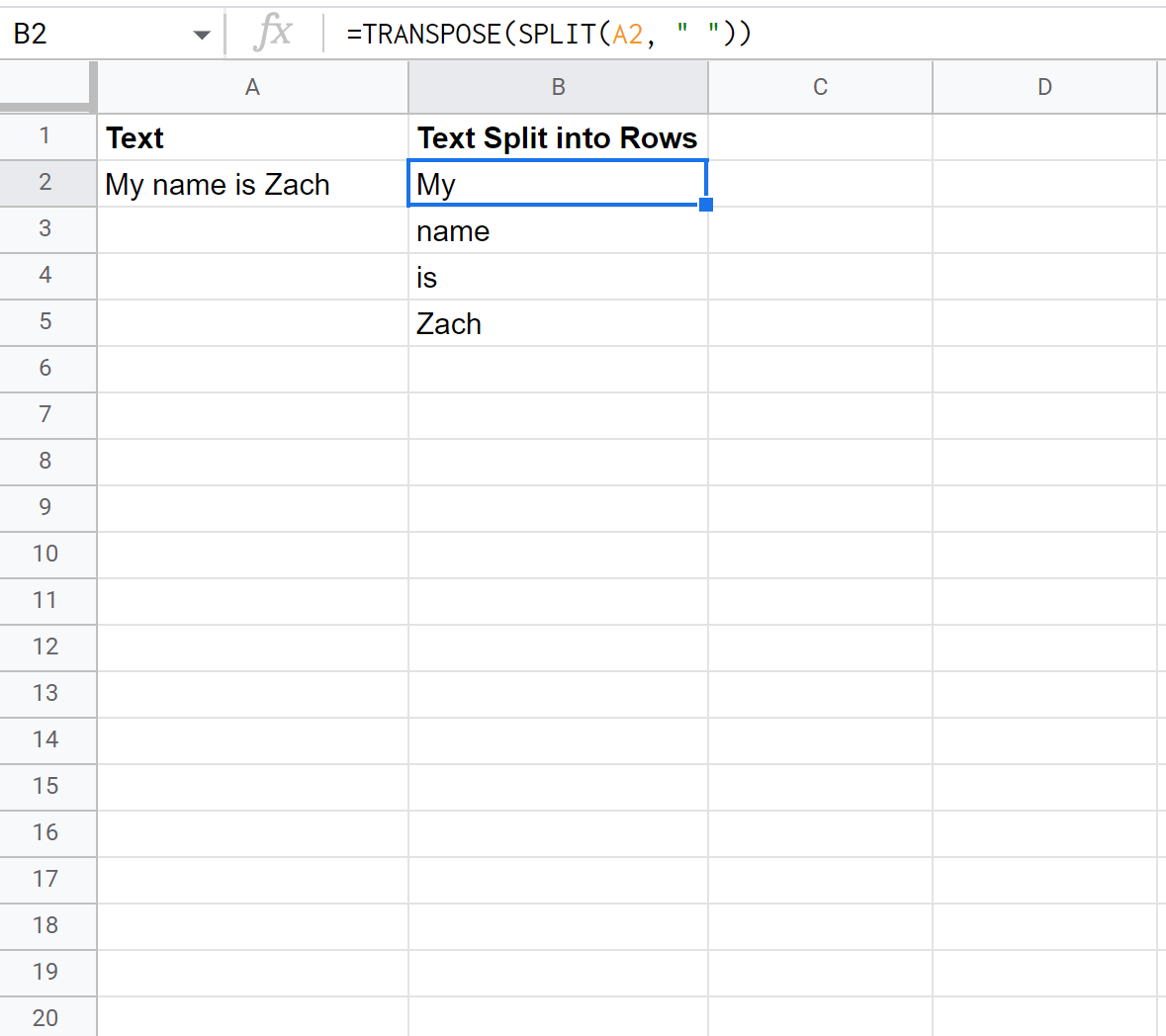
Notez que le texte de la cellule A2 a été divisé en lignes.
Exemple 2 : diviser le texte en lignes (séparateur par virgule)
Si une cellule contient plusieurs valeurs de texte séparées par des virgules, nous pouvons utiliser la formule suivante pour diviser le texte de la cellule en plusieurs lignes :
=TRANSPOSE(SPLIT(A2, ","))
La capture d’écran suivante montre comment utiliser cette formule en pratique :
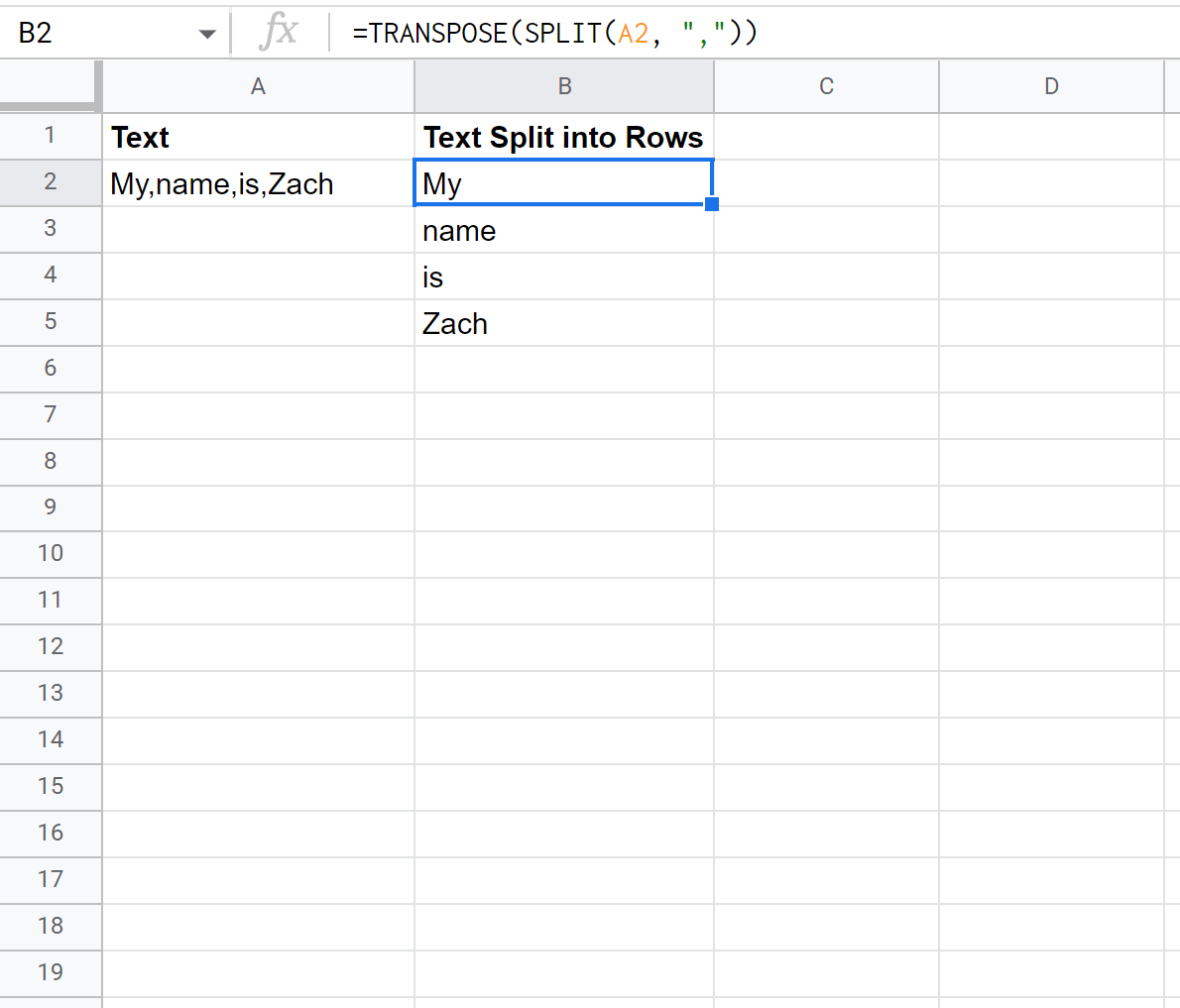
Notez que le texte de la cellule A2 a été divisé en lignes.
Exemple 3 : diviser plusieurs cellules contenant du texte en lignes
Supposons que nous ayons une colonne de cellules dans Google Sheets contenant chacune plusieurs valeurs de texte séparées par des espaces :
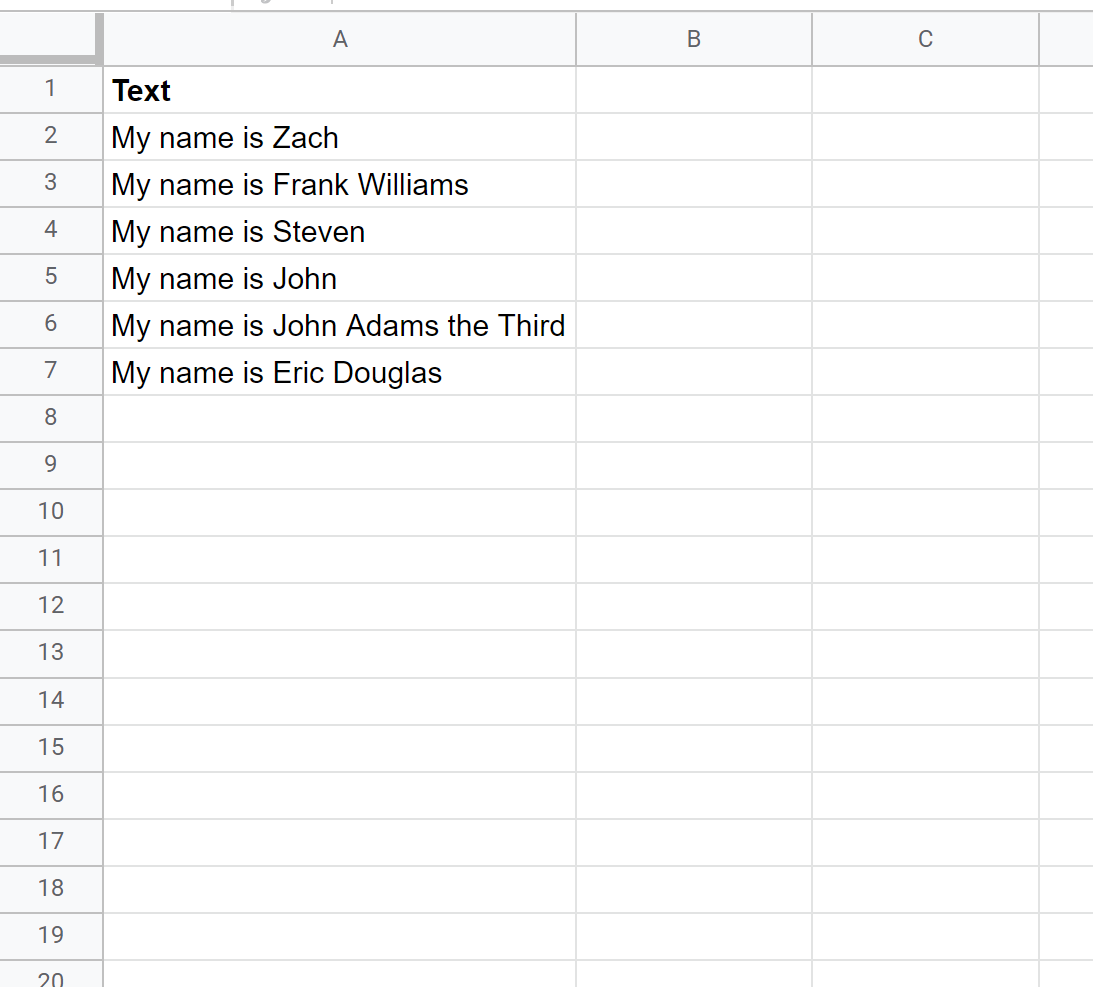
Nous pouvons taper la formule suivante dans la cellule C2 pour diviser le texte de chacune des cellules de la colonne A en lignes :
=ARRAYFORMULA(TRANSPOSE(SPLIT(A2:A7, " ")))
La capture d’écran suivante montre comment utiliser cette formule en pratique :
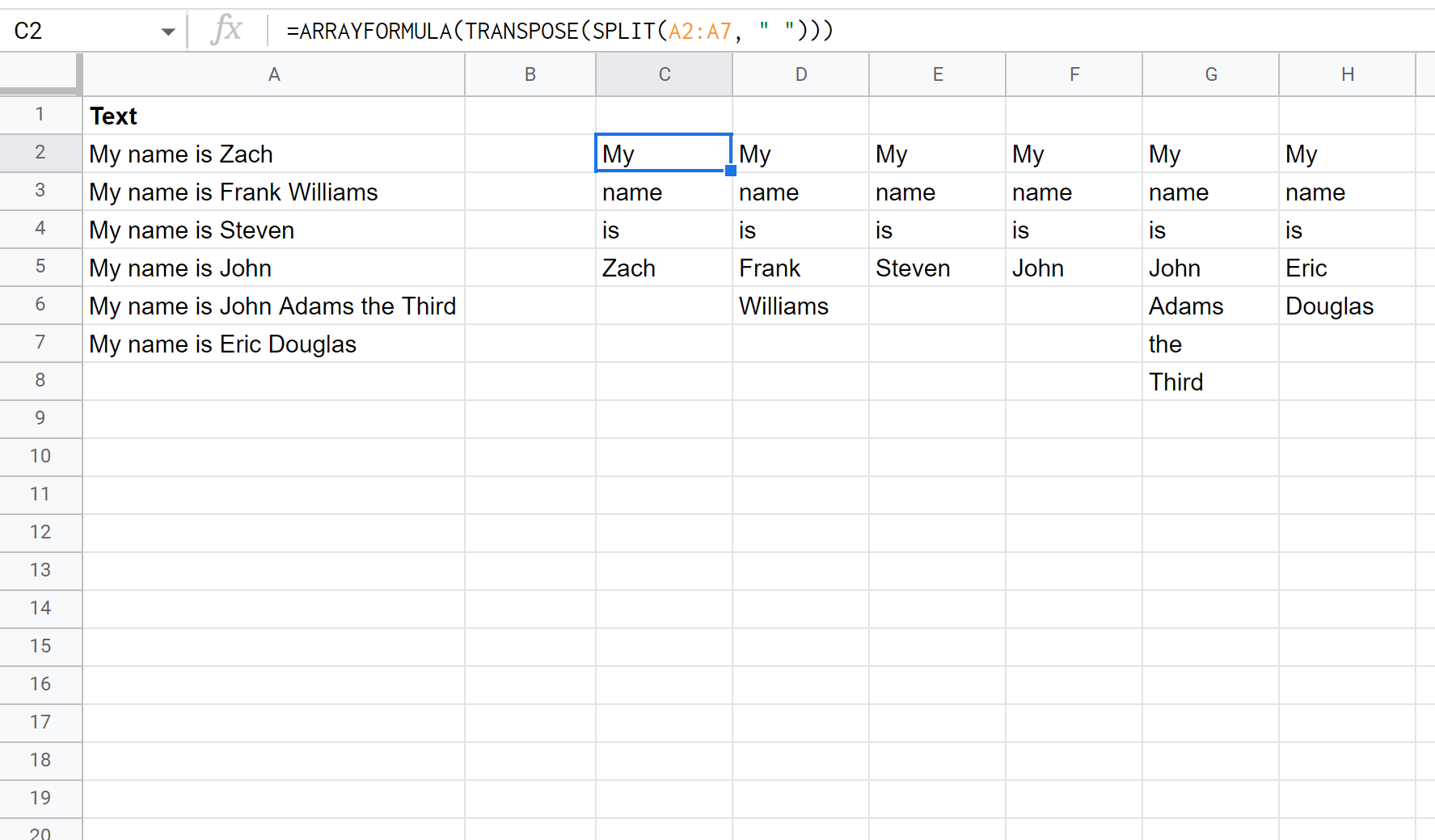
Notez que le texte de chaque cellule de la colonne A a été divisé en lignes.
Notez également que la formule fonctionne même si chaque cellule de la colonne A n’a pas le même nombre de valeurs de texte.
Ressources additionnelles
Les didacticiels suivants expliquent comment effectuer d’autres tâches courantes dans Google Sheets :
Google Sheets : Comment COUNTIF n’est pas égal au texte
Google Sheets : Vérifiez si la cellule contient le texte de la liste
Google Sheets : filtrer les cellules qui ne contiennent pas de texte
